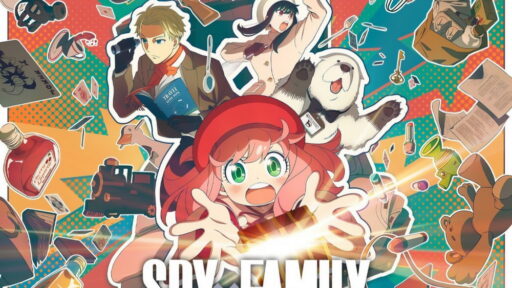Setiap gamer pasti tahu betapa pentingnya koneksi internet yang stabil dan cepat ketika bermain game, terutama di konsol sepopuler PlayStation 5 (PS5). Dengan harga mulai dari $399, PS5 menawarkan pengalaman gaming yang luar biasa berkat kombinasi CPU kustom AMD Zen 2 dan grafis RDNA 2 yang mendukung gaming 4K dengan refresh rate tinggi. Namun, terkadang kita perlu mengkonfigurasi jaringan untuk meningkatkan pengalaman bermain. Salah satu informasi crucial untuk melakukan ini adalah alamat MAC (Media Access Control) perangkat.
Mengapa Alamat MAC Penting?
Setiap perangkat yang terhubung ke jaringan internet memiliki alamat MAC yang unik, terdiri dari 12 digit angka heksadesimal. Alamat ini bertindak sebagai pengenal yang sangat penting dan dibutuhkan saat mengatur jaringan, terutama dalam lingkungan yang membatasi akses, seperti di asrama atau kantor. Jika Anda khawatir tentang koneksi PS5 Anda, mengetahui alamat MAC-nya adalah langkah penting.
Cara Menemukan Alamat MAC di PS5
Mencari alamat MAC di PS5 sangatlah sederhana. Berikut adalah langkah-langkah yang bisa Anda ikuti:
- Buka Menu Utama: Pastikan Anda berada di menu utama PS5 Anda.
- Akses Pengaturan: Gunakan controller untuk menavigasi ke ikon pengaturan (cog) di bagian atas layar, di samping avatar Anda.
- Navigasi Menu Pengaturan: Dalam menu pengaturan, pilih opsi "Sistem" lalu "Perangkat Lunak Sistem" diikuti dengan "Informasi Konsol".
- Temukan Alamat MAC: Scroll ke bawah untuk menemukan alamat MAC untuk koneksi LAN dan Wi-Fi Anda.
Setelah menemukan alamat MAC, Anda bisa mencatatnya secara manual atau menggunakan aplikasi OCR di ponsel untuk mengekstrak angka dengan mudah. Alamat ini kemudian dapat digunakan saat mengonfigurasi pengaturan jaringan router Anda.
Langkah Tambahan untuk Memecahkan Masalah Koneksi PS5 Anda
Jika Anda telah mengatur alamat MAC di router tetapi PS5 Anda masih tidak terhubung ke internet, ada beberapa langkah tambahan yang bisa Anda coba. Salah satunya adalah menghubungkan konsol Anda ke jaringan lain untuk memastikan apakah masalahnya ada pada koneksi home network Anda.
Apabila PS5 Anda masih tidak terhubung melalui Wi-Fi, coba gunakan kabel Ethernet. Jika koneksi ini berhasil, langsung periksa pembaruan perangkat lunak dengan menuju ke "Pengaturan" > "Perangkat Lunak Sistem" > "Pembaruan Perangkat Lunak Sistem" dan cek apakah ada pembaruan yang tertunda. Sebagai pilihan terakhir, Anda bisa mencoba mereset pabrik PS5 Anda, namun hal ini akan menghapus semua data di SSD, termasuk penyimpanan permainan lokal.
Dukungan Pelanggan Sony
Setelah mencoba semua langkah di atas dan PS5 Anda masih tidak terhubung ke internet, langkah selanjutnya adalah mengunjungi pusat layanan Sony. Mereka dapat memberikan bantuan lebih lanjut untuk mengatasi masalah pada konsol Anda.
Dengan kehadiran PS5 yang mengesankan, memiliki koneksi internet yang baik adalah kunci untuk menikmati semua fitur luar biasa yang ditawarkan, dari bermain game online hingga mengunduh konten baru. Semoga dengan panduan ini, Anda dapat dengan mudah menemukan alamat MAC PS5 Anda dan mengatasi masalah koneksi yang mungkin Anda hadapi.
Di era digital, memastikan perangkat Anda tersambung dengan baik adalah langkah penting agar pengalaman bermain game Anda tetap optimal dan tanpa gangguan.